格式化u盘后怎么恢复
- 时间:2022年11月21日 17:52:01 来源:魔法猪系统重装大师官网 人气:8433
U盘是很实用的便携存储设备,在日常生活或是工作中经常会用到U盘来存储或携带数据。和硬盘相比,U盘的存储空间比较有限,为了充分利用存储空间,用户在存放数据的时候,尽量会只保留重要文件。那么U盘格式化后数据还能恢复吗?下面,小编就把恢复格式化u盘的方法分享给大家。
工具/原料
系统版本:windows10系统
品牌型号:戴尔
方法一、格式化u盘后怎么恢复的方法
1、打开DiskGenius软件,选中被格式化的U盘,然后点击"恢复文件"按钮。
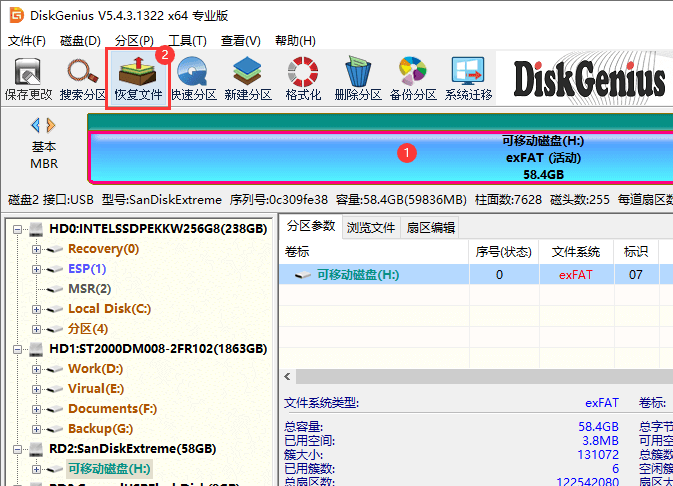
2、点击"开始"按钮,让软件开始对U盘进行全盘扫描。对于格式化的U盘,建议在点击"开始"按钮之前,将"完整恢复"和"额外扫描已知文件类型"同时都勾选上。这样软件在全盘扫描的同时还会对底层数据进行深度扫描,确保在目录结构受损的情况下也能尽可能多地找到可恢复的文件。
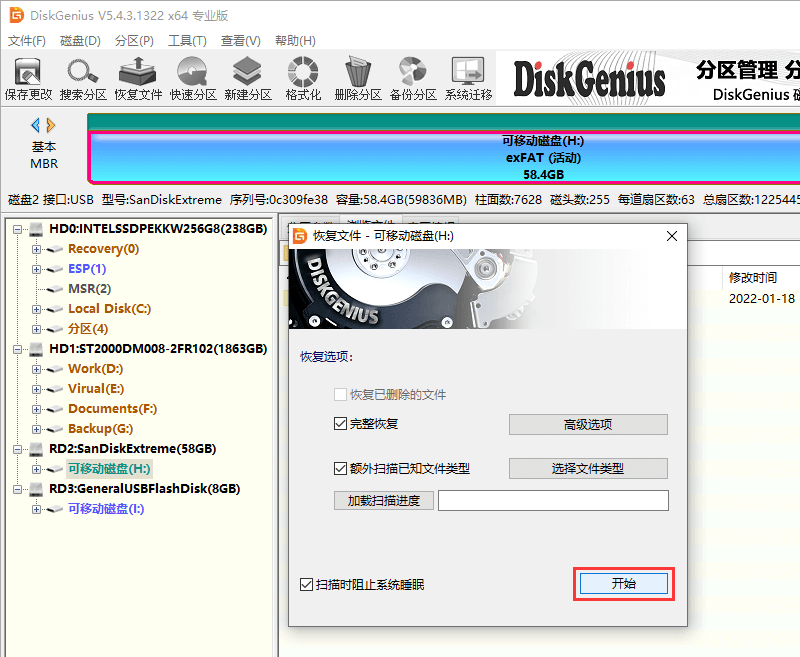
3、预览软件列出的数据。当扫描完成后,就可以对丢失的文件进行预览了。小编提醒大家,文件预览是十分重要的一步!由于文件丢失后,随时有可能因各种原因受损,所以恢复的文件有可能已经损坏了。这时候需要通过DiskGenius提供的文件预览功能来检查文件是否能够正常恢复。
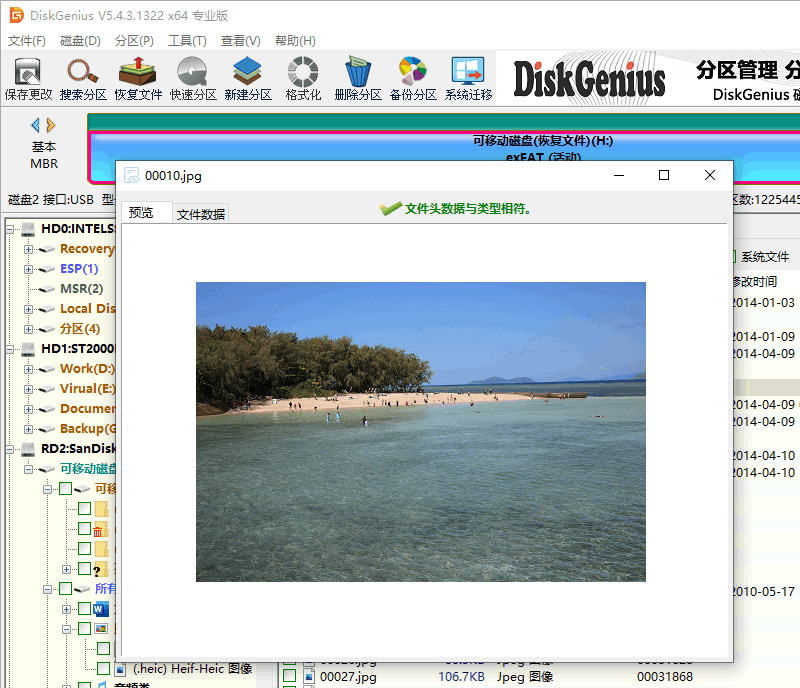
4、将丢失的文件复制到其他盘,完成U盘格式化恢复。勾选需要恢复的文件,点击鼠标右键,然后选择"复制到指定文件夹",如下图所示。
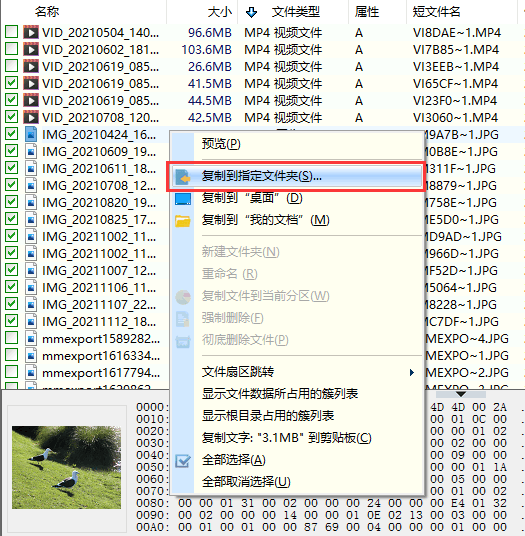
注意事项
1、当U盘被格式化之后,不要再向U盘中存入数据,以免丢失的数据被覆盖,导致数据无法恢复。
2、格式化后,不要对U盘进行碎片整理等操作,也不要进行磁盘检查。
3、在数据恢复之前,不要对U盘进行坏道修复操作,坏道修复操作会对数据造成永久性损坏。
4、应尽早进行数据恢复,并且使用专业的恢复软件,以便及时得到最佳的恢复效果。
总结
1、打开DiskGenius软件,选中被格式化的U盘,然后点击"恢复文件"按钮。
2、点击"开始"按钮,让软件开始对U盘进行全盘扫描。
3、预览软件列出的数据。当扫描完成后,就可以对丢失的文件进行预览了。
4、将丢失的文件复制到其他盘,完成U盘格式化恢复。
格式化u盘,格式化u盘后怎么恢复,恢复格式化u盘








